تخلص من الأتمتة التي لم تعد تريدها على جهاز iPhone الخاص بك
أحدث نظام iOS 14 ضجة كبيرة في مجتمع مستخدمي iPhone. وهذا صحيح تمامًا أيضًا. إنه ، بعد كل شيء ، أحد أكبر تحديثات iOS في السنوات القليلة الماضية. من إضافة تخصيص الشاشة الرئيسية باستخدام مكتبة التطبيقات إلى إعادة تصميم Siri إلى إضافة أدوات إلى الشاشة الرئيسية ، هناك الكثير مما هو جديد وأفضل هذا العام.
حصلت الأتمتة أيضًا على ترقية في نظام التشغيل iOS 14. هناك عدد غير قليل من الإضافات الجديدة لعدد الطرق التي يمكنك من خلالها أتمتة iPhone الخاص بك. يمكنك الآن إضافة أتمتة للنوم ورسائل البريد الإلكتروني والمراسلة والشحن. يمكنك الاستمتاع كثيرًا بها ، مثل أتمتة Siri للتحدث في كل مرة تقوم فيها بتوصيل هاتفك بالشاحن.
ولكن إذا كنت جديدًا في استخدام iPhone أو التشغيل الآلي ، فمن السهل أن تضيع - خاصة عندما يتعلق الأمر بحذف واحد. لا يوجد زر مباشر لحذف الأتمتة على الشاشة. ومثل حذف اختصار ، فإن النقر عليه مع الاستمرار لا يعمل أيضًا. إذن ، كيف تحذف أتمتة لم تعد تريدها؟ أم أنك عالق معها إلى الأبد؟ لحسن الحظ ، أنت لست كذلك. ولا يوجد شيء معقد بشأن حذفه أيضًا.
حذف الأتمتة
ما عليك سوى فتح تطبيق Shortcuts والانتقال إلى علامة التبويب "التشغيل الآلي" من شريط التنقل في الجزء السفلي.
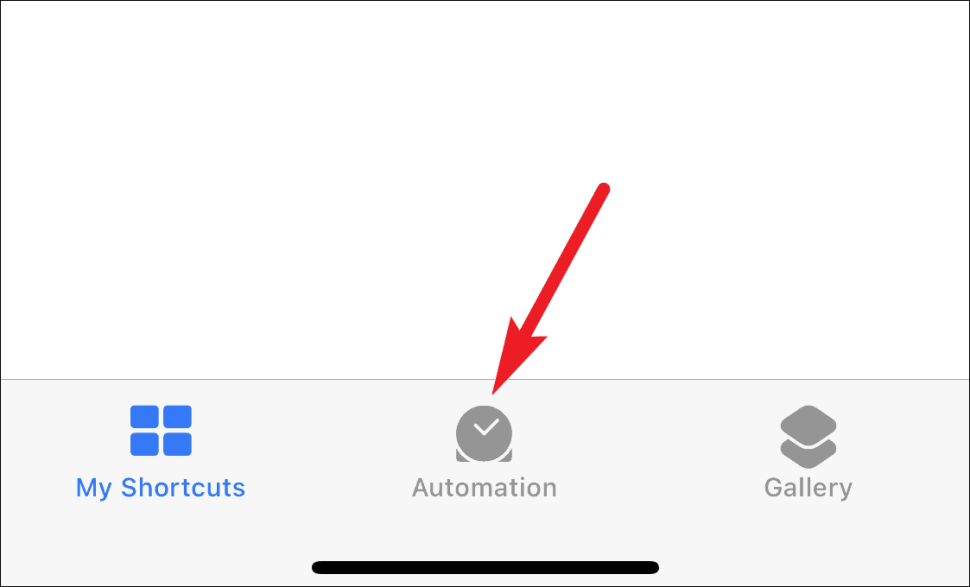
بعد ذلك ، انتقل إلى الأتمتة التي تريد حذفها واسحب لليسار عليها.
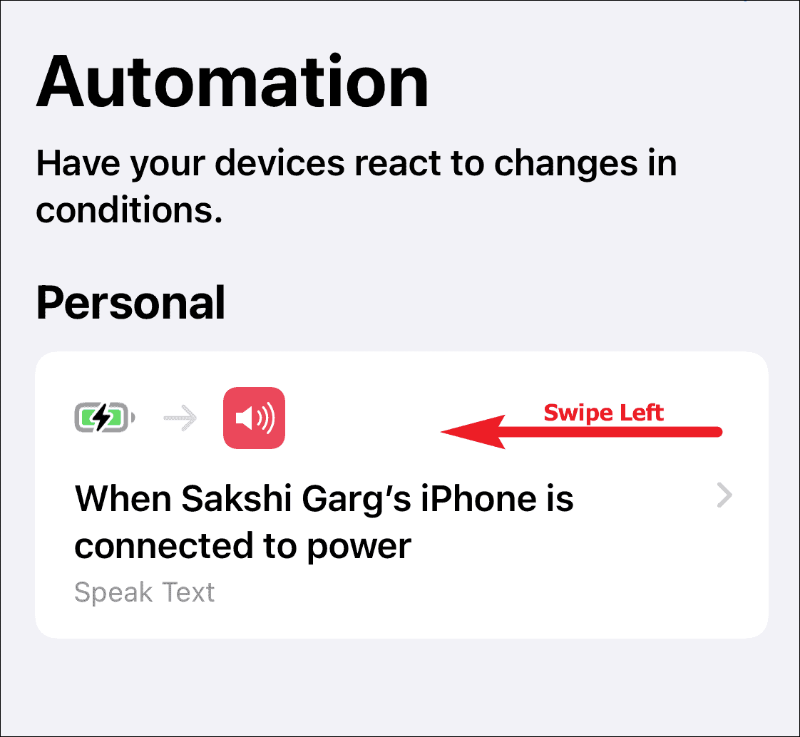
سيظهر زر "حذف" في الزاوية اليمنى. اضغط عليها لحذف الأتمتة.
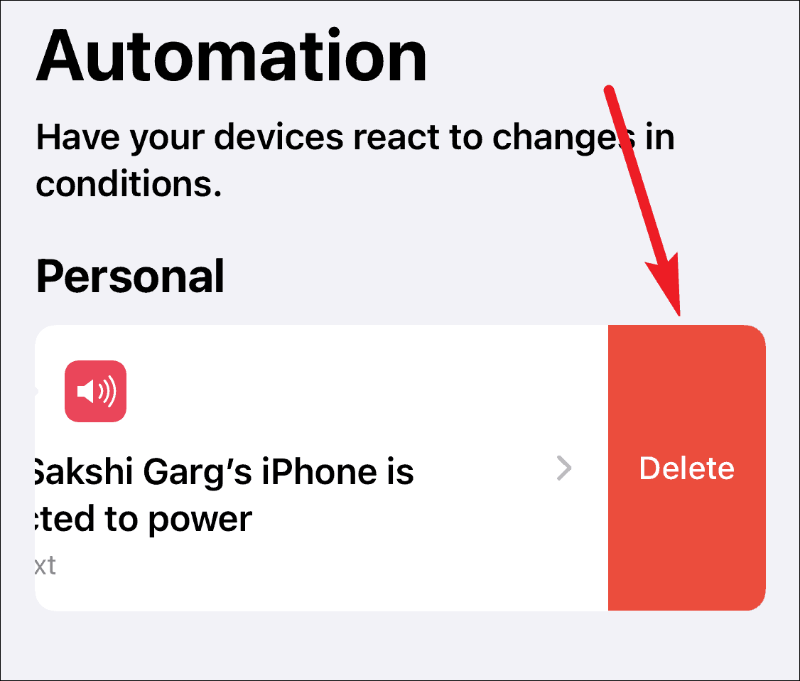
يمكن أن تجعل ميزة الأتمتة في الاختصارات حياتك سهلة وممتعة إلى حد ما. ومع نظام التشغيل iOS 14 ، أصبحوا أفضل الآن حيث يمكنهم حقًا العمل بمفردهم ، دون الحاجة إلى أي إجراء منك. ومع ذلك ، قد تبدو أحيانًا شاقة جدًا ، خاصة إذا كنت جديدًا عليها. لكن من السهل جدًا التعامل معها ، وإذا حدث خطأ ما ، فيمكنك التخلص منها بسهولة.
